时间:2020-06-19 17:27:16 作者:lizhu 来源:系统之家 1. 扫描二维码随时看资讯 2. 请使用手机浏览器访问: https://m.xitongzhijia.net/xtjc/20200619/181812.html 手机查看 评论 反馈
快剪辑是360浏览器推出的一款视频剪辑软件,除了可以用来剪切视频以外,还可以用来为视频添加各种滤镜、转场特效、字幕等多种操作,功能十分强大。那么,快剪辑怎么将视频转成黑白效果呢?其实很简单,只要为视频添加东京物语滤镜即可将视频转成黑白效果。
方法步骤
1、在快剪辑窗口中,点击本地视频;

2、在打开的窗口中,点击选中需要的视频,点击打开;

3、点击右上角的添加滤镜;

4、鼠标移动到箭头所指的东京物语缩略图,点击右上角的加号;

5、进入滤镜设置窗口,可以选择将滤镜应用于全部片段;

6、也可以根据自己的需要,调整滤镜强度;

7、设置完成,点击应用;

8、这样,所选择的滤镜就被我们应用到所有视频片段,将显示出黑白色调。
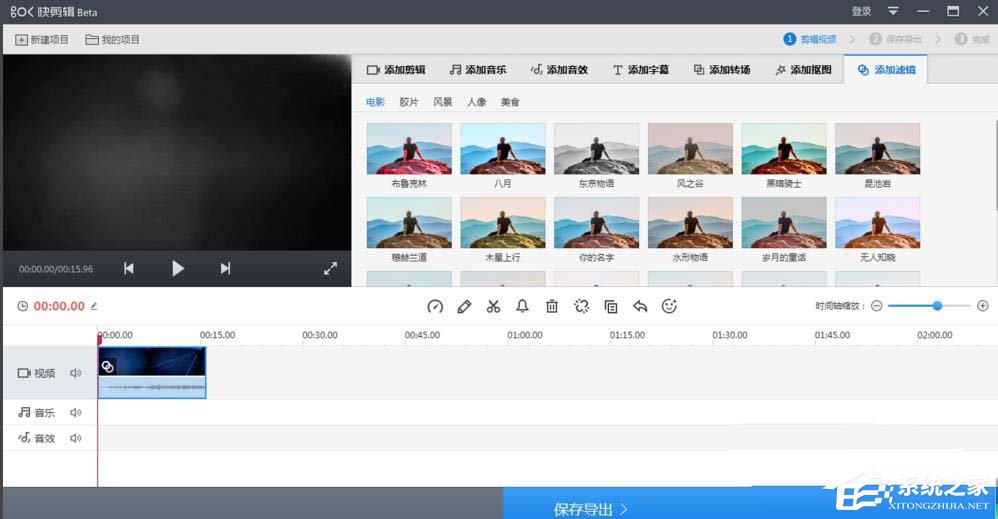
发表评论
共0条
评论就这些咯,让大家也知道你的独特见解
立即评论以上留言仅代表用户个人观点,不代表系统之家立场